ps打造浪漫水晶字技巧
摘要:photoshop教程最终效果1、设置背景色为蓝色(#:0000ff),背景色为黑色;选择直径向渐变工具,做出如图1所示的效果。2、输入文字...
photoshop教程最终效果

1、设置背景色为蓝色(#:0000ff),背景色为黑色;选择直径向渐变工具,做出如图1所示的效果。

<图1>
2、输入文字。执行图层-删格化-文字命令,将文字层转换为图层。执行选择-载入选区命令,载入文字的选区。转到通道控制面板,单击面板下面的“将选区存储为通道”按钮将文字的选区保存在通道内,生成Alpha 1.保存文字的选区是为接下来的操作而准备的。
3、保持文字的选区。按住ALT+CLTL+D键弹出“羽化”对话框,将半径设置为5个象素,再按DELETE键,得到如图2所示效果。

<图2>
4、接下来就是运用图层样式了,参数设置如图3,4。
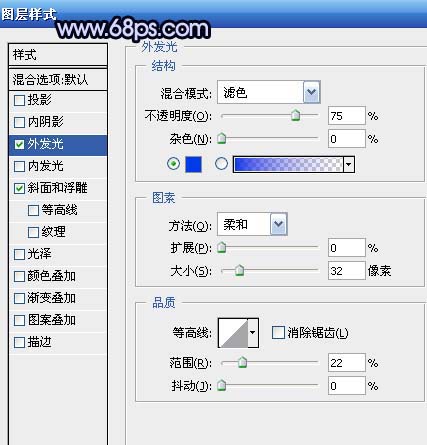
<图3>
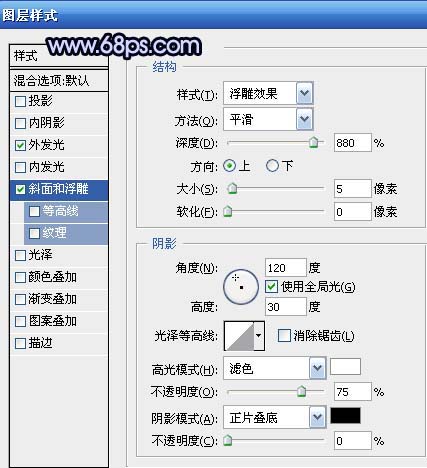
<图4>
【ps打造浪漫水晶字技巧】相关文章:
上一篇:
利用PS图层样式及素材制作火焰字技巧
下一篇:
Photoshop制作水墨草书字体技巧
